Suivre les commentaires des parties prenantes
Azure DevOps Services | Azure DevOps Server 2022 | Azure DevOps Server 2019
Tous les commentaires sont capturés dans un élément de travail réponse aux commentaires. Vous pouvez suivre les commentaires, qu’ils soient capturés par l’extension Test &Feedback ou le client Flux Microsoft back, via une requête d’élément de travail.
- Niveaux d’accès :
- Autorisations : Avoir l’autorisation Contributeur définie sur Autoriser pour le dossier auquel vous souhaitez ajouter une requête. Cette autorisation n’est pas définie par défaut pour le groupe Contributeurs.
Notes
Les utilisateurs disposant d’un accès Partie prenante pour un projet public ont un accès complet aux fonctionnalités de requête, tout comme les utilisateurs disposant d’un accès De base. Pour plus d’informations, consultez Référence rapide sur l’accès de partie prenante.
- Niveaux d’accès :
- Autorisations : définissez votre autorisation Contribution sur Autoriser pour le dossier auquel vous souhaitez ajouter la requête. Cette autorisation n’est pas définie par défaut pour le groupe Contributeurs.
Suivre les demandes de commentaires
Pour afficher les commentaires, utilisez la requête partagée commentaires .
Sélectionnez votre projet et ouvrez des requêtes boards>.
Sous Requêtes, sélectionnez Tout.
Dans les requêtes partagées, sélectionnez Commentaires.
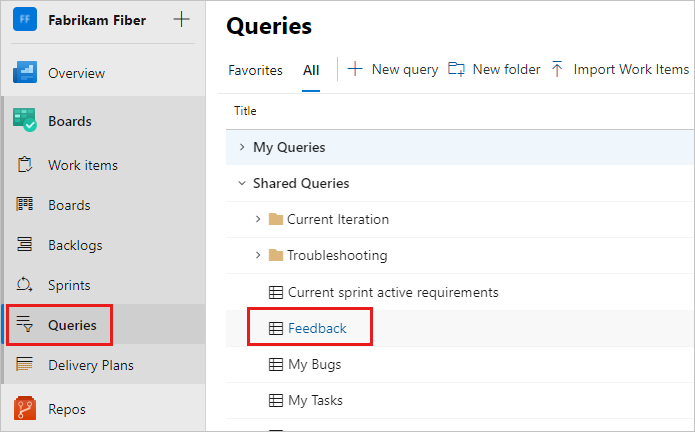
La requête affiche la liste de toutes les réponses de commentaires reçues. Pour plus d’informations, consultez navigation dans le portail web.
Créer une requête de commentaires
Pour créer une requête de commentaires, procédez comme suit.
Sélectionnez Requêtes de tableaux>, puis nouvelle requête.
Dans l’Éditeur de votre nouvelle requête, entrez les valeurs suivantes :
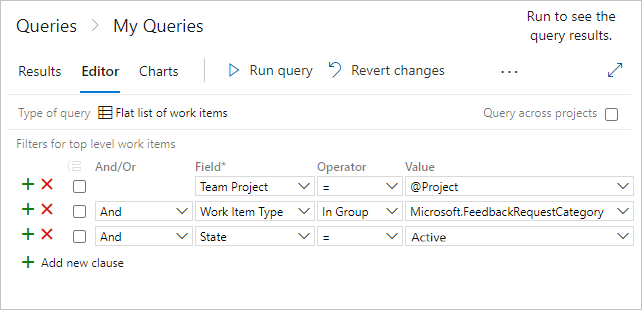
Team Project=@ProjectWork Item TypeIn GroupMicrosoft.FeedbackRequestCategoryState=Active
Sélectionnez Enregistrer la requête et entrez un nom.
Sélectionnez Exécuter la requête pour afficher la liste des réponses de commentaires actives pour votre projet d’équipe.
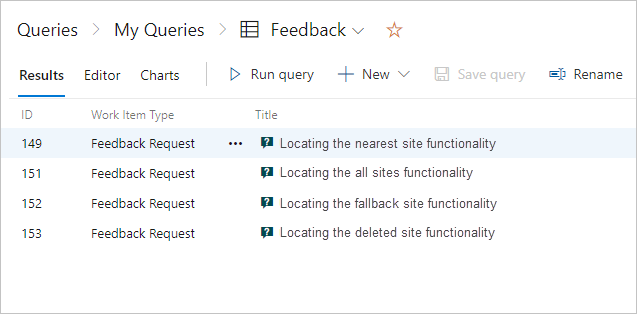
Sélectionnez un élément de travail de réponse pour afficher les détails des commentaires.